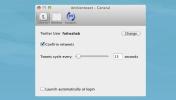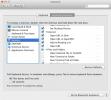Actotracker Auto-Records سجل لجميع الأنشطة على جهاز Mac الخاص بك
إذا كنت قد وصلت للعمل يوم الاثنين وتساءلت عما كنت تفعله يوم الجمعة ، فأنت لست وحدك. ربما تكون قد قمت فجأة برسم فراغ أثناء العمل في مهام متعددة ، ونسيت تمامًا ما كنت تفعله. الأسوأ من ذلك ، ربما قضيت قدرًا كبيرًا من الوقت في البحث عن ملف أو مجلد ، فقط لتكتشف أنك فقدته مرة أخرى لأنك أغلقت كل شيء. Actotracker هو تطبيق Mac مجاني تم تصميمه للاحتفاظ بسجل لجميع أنشطتك على جهاز Mac. يتتبع أينما ذهبت ، وأيًا كان التطبيق الذي تستخدمه ، وعناوين URL التي تزورها. يمكن أن يأخذ أيضًا لقطات شاشة لحالات التطبيقات. علاوة على ذلك ، يمكنك إضافة ملاحظات وتحديد التطبيقات أو الأماكن يدويًا التي يجب على Actotracker تمييزها. سجلك قابل للبحث ويمكن تصفيته حسب اليوم أو الأسبوع أو الشهر أو التطبيق.
لا يزال Actotracker في الإصدار التجريبي ، لذلك توقع بعض الأخطاء والتأخر. لا تعمل جميع ميزاته بشكل صحيح وإذا كنت تواجه مشكلة مع أي منها ، فقم بإنهاء التطبيق وإعادة تشغيله. اختبرنا التطبيق على OS X 10.8.2 واستغرق التطبيق بعض الوقت لبدء تسجيل أنشطتنا تلقائيًا.
مع تشغيل Actotracker ، تظهر التطبيقات التي تستخدمها وكذلك الملفات والمجلدات التي تفتحها كمواقع (مسارات أو عناوين URL) في واجهته. يسجل التطبيق المدة التي تم فيها استخدام التطبيق / الملف ، ومتى توقفت عن استخدامه آخر مرة. كل هذا على افتراض أنك قمت بتعيينه لمراقبة كل شيء تلقائيًا. إذا لم يبدأ التطبيق في تسجيل عناوين URL التي تزورها في متصفحك الافتراضي أو الملفات والمجلدات التي تفتحها في Preview and Finder ، فيمكنك دائمًا إضافتها يدويًا.

انقر فوق علامة الزائد الموجودة في الجزء العلوي ، واسحب وأفلت المسار إلى ملف أو مجلد ، أو عنوان URL في حقل "تحديد ملف". تحديد موقع عبر مربع حوار فتح الملف هو بالأحرى عربات التي تجرها الدواب والسحب والإفلات هو أفضل طريقة لإضافة أي شيء إليه. اكتب عنوان الإدخال وانقر على "إضافة".

لفحص عنصر تم تسجيله بواسطة Actotracker ، حدده وانقر على زر "المفتش" في أعلى اليمين. ستفتح نافذة جديدة بعنوان الإشارة المرجعية ومسارها. ستظهر هنا أي لقطات شاشة مسجلة.

بالحديث عن لقطات الشاشة ، يمكنك تمكينها من خلال الانتقال إلى تفضيلات التطبيق وتحديد خيار "التقاط لقطات الشاشة" ضمن علامة التبويب "الإعدادات". هذه الميزة هي عربات التي تجرها الدواب في الوقت الحالي ، لذلك إذا شعرت أن التقاط لقطة شاشة مهمة في أي وقت ، افتح عنصرًا في المفتش وانقر فوق الزر "Snap" لالتقاطها بنفسك. سيكون عليك الانتقال إلى التطبيق / الملف وأخذه يدويًا باستخدام أداة OS X الأصلية.
سيؤدي النقر فوق إدخال في Actotracker إلى فتحه ، مما يتيح لك الوصول إليه بسهولة دون الحاجة إلى تذكر الأشياء أو تحديدها من أقسام السجل لتطبيقات مختلفة. إذا كان ملفًا ، فسيتم فتحه فقط بالطريقة التي يفتح بها من Finder ؛ إذا كان عنوان URL ، فسيتم فتحه في متصفحك الافتراضي. لتسهيل تتبع السجل الخاص بك ، يمكنك إضافة علامات إلى العناصر أيضًا. حدد عنصرًا وانقر فوق "خصائص" فوقه مباشرةً. أدخل العلامات وأي استثناءات يجب إجراؤها (يمكنك تصفية ما تريد تجاهله) ، وأنت على ما يرام.
يمكنك تبديل وضع التسجيل التلقائي في Actotracker من رمز شريط القوائم الخاص بها. يمكنك أيضًا بدء التسجيل بالنقر على خيار "سجل الآن" ، أو إجبار التطبيق على التقاط لقطة شاشة بالنقر فوق "أخذ لقطة شاشة".

التطبيق رائع في المفهوم ، ولكن نظرًا لوجود العديد من الأخطاء ، من المحتمل أن يتطلب منك الكثير من الصبر لاستخدامه بانتظام. على الرغم من أنه قيد التطوير النشط ، يمكنك المساعدة في تسريع عملية البحث عن الأخطاء وإصلاحها من خلال التطوع لتكون اختبارًا تجريبيًا.
تنزيل Actotracker لنظام التشغيل Mac
بحث
المشاركات الاخيرة
Ambientweet: عميل Twitter Intuituve الذي يتم التحكم فيه باستخدام مفتاح التشغيل السريع لنظام التشغيل Mac
ليس جميع مستخدمي Twitter متشابهين ، وبالمثل ، لا يتم جعل جميع عملاء...
10 نصائح لنظام التشغيل Mac OS X للباحث وشريط القوائم وقائمة السياق والتنقل
نحن نغطي بانتظام نصائح لنظام التشغيل Mac ، ولكن ليست كلها نصائح قد ...
قم تلقائيًا بتمييز ملفات الفيديو المتوافقة مع iTunes في نظام Mac باستخدام iDentify
يجب أن تكون قد لاحظت أنه بعد تحويل ملفات الوسائط بتنسيقات مدعومة لن...